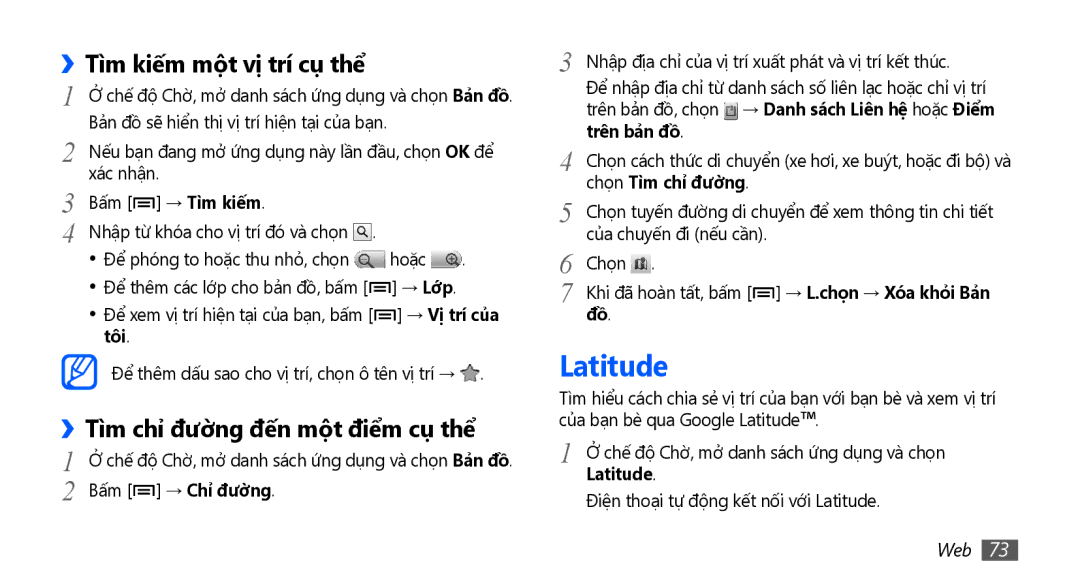›› | |
1 | Tì̀m kiếm một vị trí cụ thể |
Ở chế độ Chờ, mở danh sách ứng dụng và chọn Bả̉n đồ. | |
2 | Bản đồ sẽ hiển thị vị trí hiện tại của bạn. |
Nếu bạn đang mở ứng dụng này lần đầu, chọn OK để | |
3 | xác nhận. |
Bấm [ ] → Tìm kiêm. | |
4 | Nhập từ khóa cho vị trí đó và chọn . |
•Để phóng to hoặc thu nhỏ̉, chọn ![]() hoặc
hoặc ![]() .
.
•Để thêm các lớp cho bản đồ, bấm [![]() ] → Lơp.
] → Lơp.
•Để xem vị trí hiện tại của bạn, bấm [![]() ] → Vi tri cua tôi.
] → Vi tri cua tôi.
Để thêm dấu sao cho vị trí, chọn ô tên vị trí → ![]() .
.
››Tì̀m chỉ đường đến một điểm cụ thể
1 | Ở chế độ Chờ, mở danh sách ứng dụng và chọn Bả̉n đồ. |
2 | Bấm [ ] → Chi đương. |
3 | Nhập địa chỉ của vị trí xuất phát và vị trí kết thúc. |
| Để nhập địa chỉ từ danh sách số liên lạc hoặc chỉ vị trí |
| trên bản đồ, chọn → Danh sach Liên hệhoặc Điêm |
4 | trên bản đô. |
Chọn cách thức di chuyển (xe hơi, xe buýt, hoặc đi bộ) và | |
5 | chọn Tìm chi đương. |
Chọn tuyến đường di chuyển để xem thông tin chi tiết | |
6 | của chuyến đi (nếu cần). |
Chọn . | |
7 | Khi đã hoàn tất, bấm [ ] → L.chọn → Xoa khoi Bản |
| đô. |
Latitude
Tìm hiểu cách chia sẻ vị trí của bạn với bạn bè và xem vị trí của bạn bè qua Google Latitude™.
1 Ở chế độ Chờ, mở danh sách ứng dụng và chọn
Latitude.
Điện thoại tự động kết nối với Latitude.